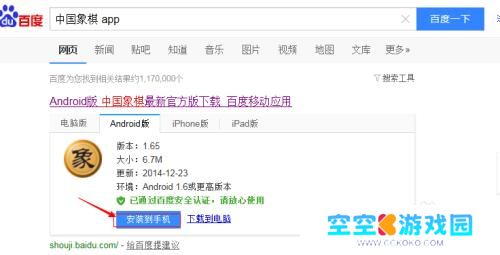不少用户在更换打印机墨盒后发现:打印依旧模糊、颜色发浅、甚至出现断线、缺色等问题。明明墨盒是新的,为什么打印质量还是不理想?其实,这种情况多半与喷头状态、墨盒安装或驱动设置有关。今天我们就来聊聊,到底该怎么解决!

如果打印机长时间没用、或者用了劣质墨水,喷头里的墨就会干掉,堵住出墨孔。这时候就算你换上新的墨盒,打印出来依然惨不忍睹。
解决方法:
打开控制面板 → 打印机设置 → 找到对应打印机;
选择“维护”或“工具”选项;
点击【清洗打印头】;
清洗完毕后,再执行一次【打印头对齐】;
打印测试页,观察打印效果是否改善。
小贴士: 如果清洗两三次后仍旧模糊,可以执行“深度清洗”功能,但注意不要频繁操作,以免耗墨严重。

有时候打印机识别不到墨盒,是因为没装紧,或者出墨孔那层密封胶带没撕干净。
建议:
打开打印机上盖,重新取出墨盒;
检查是否有防护胶带、气孔封条未撕干净;
重新安装墨盒,听到“咔哒”声后再合上盖;
观察电脑端或打印机屏幕是否正常识别墨量。
方法三:更新或重装打印机驱动很多人换墨盒、清喷头都试了,效果还是不行。其实问题可能出在驱动。尤其是升级Windows系统后,旧驱动版本和新系统不兼容,打印出来就模糊或偏色。建议使用专业驱动工具 【本站】 来自动检测并更新打印机驱动。
使用步骤:
下载并安装【本站】;